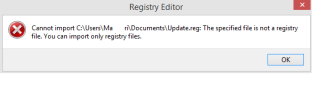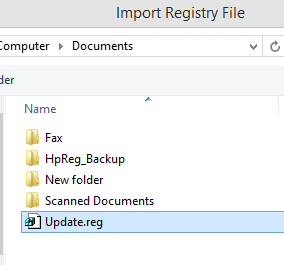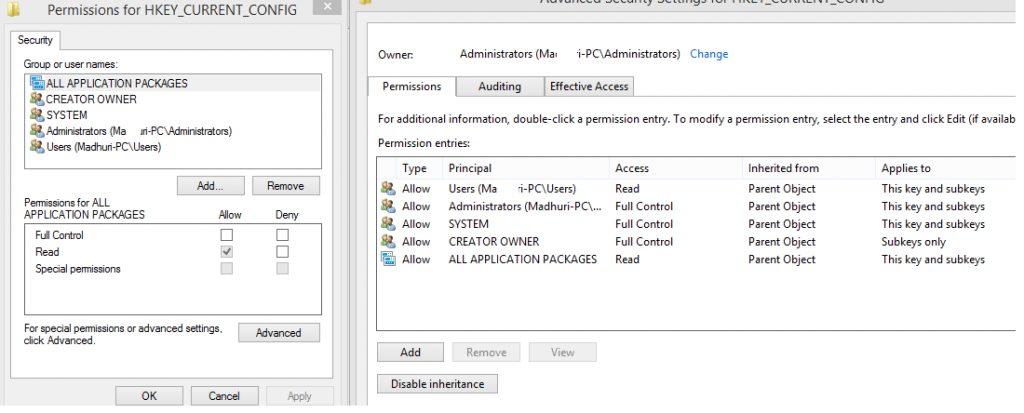Microsoftは、Windows 10のレジストリと呼ばれるアプリを使用してWindowsオペレーティングシステム全体を制御できるようにしました。これは、Windowsオペレーティングシステムで使用できるすべての設定とオプションの階層データベースです。設定を変更するための表示可能なGUIオプションがない場合は、変更するキーがわかっていれば、Windows10のレジストリエディターで値を変更することで変更できます。ただし、レジストリにインポートエラーが表示された場合は、Windows10でレジストリを修復する必要があります。
また読む:Windows10用のPC修理およびオプティマイザーツール
Windows10でのインポートエラーとレジストリ修復の方法について説明しましょう
レジストリにファイルをインポートしてコンピュータにカスタマイズされた変更を加えると、Windows10のレジストリでインポートエラーが発生する場合があります。
免責事項:レジストリにわずかな変更を加える前に、レジストリのバックアップを取ることが重要です。これは、何か不利なことが起こった場合に、物事を現在の状態に復元するのに役立ちます。
バックアップを作成するには、レジストリエディタを開き、[ファイル]-> [エクスポート]に移動して、.regファイルを目的の場所に保存します。
また読む:レジストリエディタWindows 10を使用してファイルをバックアップ、復元、編集する方法は?
1)ファイル形式を確認します
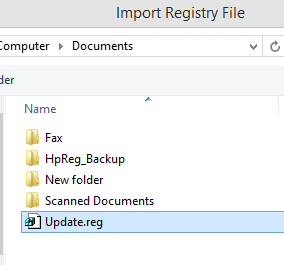
何よりもまず、未知の安全でないソースからの更新またはわずかな変更を含むレジストリファイルをダウンロードしないでください。レジストリの変更はシステムレベルの変更であり、これについては特に注意する必要があります。レジストリファイルをダウンロードしたら、ファイルを右クリックし、コンテキストメニューからプロパティを選択してファイルの拡張子を確認します。すべてのレジストリファイルの拡張子は.regであり、それ以外は機能せず、Windows10のレジストリでインポートエラーが発生します。
また読む:Windows10で「レジストリの無効な値」エラーを修正する方法は?
2)空白行を確認します
Windows 10のレジストリのインポートエラーを解決するための次のステップは、メモ帳でダウンロードしたファイルを開き、最初の行が空白かどうかを確認することです。拡張子が.regのレジストリファイルは、メモ帳でテキストファイルとして簡単に開くことができます。文字やコードを変更することはできませんが、最初の文字の前の空白行を削除する必要があります。これにより、Windows 10のレジストリ内のインポートエラーが解決され、修正してダウンロードしたファイルがインポートされます。ここに表示されるエラーメッセージは、「指定されたファイルはレジストリスクリプトではありません」のようになります。
また読む:Windows10でサービス登録の欠落または破損を修正する方法
3)管理者権限を確認します
組織によって管理されているコンピューターを使用している場合は、レジストリの変更を許可する可能性のあるITチームの許可を得て変更を加えることはおそらくできません。
ただし、パソコンを使用している場合は、管理者権限のあるアカウントでサインインしているかどうかを確認する必要があります。ファイルのインポートを含むレジストリの変更は、管理者アカウントでのみ行うことができます。
また読む: Windows 10、8、7でレジストリエラーを修正する方法
4)ファイルの場所を確認します
ファイルをレジストリにインポートするときは、ファイルがオペレーティングシステムがインストールされているのと同じドライブにあることに注意する必要があります。そうしないと、Windows 10のレジストリで競合が発生し、エラーが発生する可能性があります。ファイルがネットワーク上にある場合、編集、コピー、貼り付け、変更など、多くの権限が関係しており、不正な権限が原因でインポートエラーが発生する可能性があります。
また読む: 遅いPCをスピードアップするためにWindowsレジストリをクリーンアップする方法
5)レジストリのアクセス許可を確認する
管理者であるか、変更を加えるための特定の権限を持っているユーザーとは別に、考慮する必要がある別の要因があります。それは、レジストリが独自の権限を持っているということです。レジストリのアクセス許可のステータスを確認するには、次の手順に従います。
- [ファイル名を指定して実行]ボックスに「Regedit」と入力して、レジストリを開きます。
- 上部のメニューから[編集]タブをクリックし、ドロップダウンメニューから[権限]を選択します。
- 新しいウィンドウが開き、[詳細設定]ボタンを見つけてクリックします。
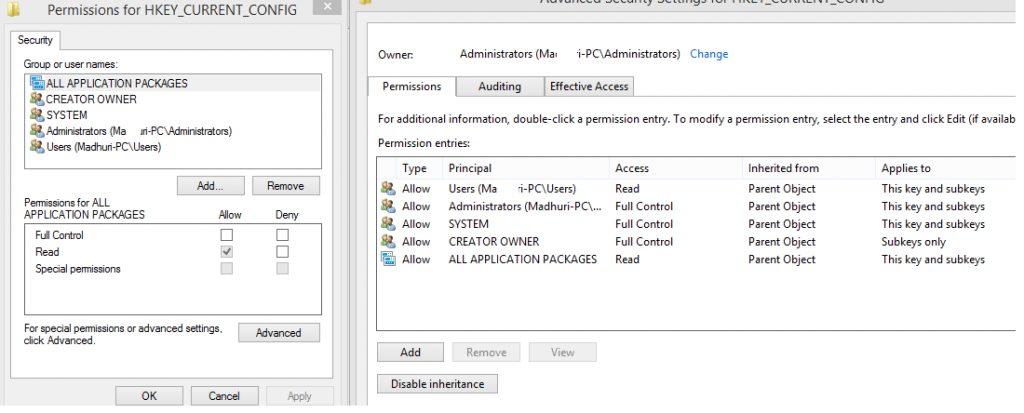
- アカウント名を見つけて、[アクセス]タブでそのアカウントにフルコントロールがあるかどうかを確認します。
- そうでない場合は、ユーザー名をダブルクリックして、開いた新しいウィンドウで権限エントリを変更します。
また読む: あなたのPCを最適化するための最高のWindows10レジストリハック
Windows10でのレジストリ修復の手順とインポートエラーの修正に関する最後の言葉。
これで、Windows 10のレジストリでインポートエラーを抑制および生成する可能性のあるもののリストは終わりです。適切なアクセス許可を付与することで問題を解決できるため、Windows10でレジストリを修復する必要はありません。それでもレジストリでインポートエラーが発生する場合は、コメントセクションにエラーメッセージと実行した正確な手順を記載したメモをドロップしてください。
FacebookやYouTubeなどのソーシャルメディアでフォローしてください。ご質問やご提案がございましたら、下のコメントセクションでお知らせください。解決策をお返ししたいと思います。テクノロジーに関連する一般的な問題の解決策とともに、ヒントとコツを定期的に投稿しています。ニュースレターを購読して、テクノロジーの世界に関する定期的な更新を入手してください。
推奨読書
また読む: レジストリのキーと値を追加、変更、削除する方法は?
また読む: Windows 10、8、7のための3つの最高のレジストリオプティマイザー
また読む: レジストリの問題を修正することが重要なのはなぜですか?
また読む:最高のレジストリクリーナーソフトウェアを選択する方法は?